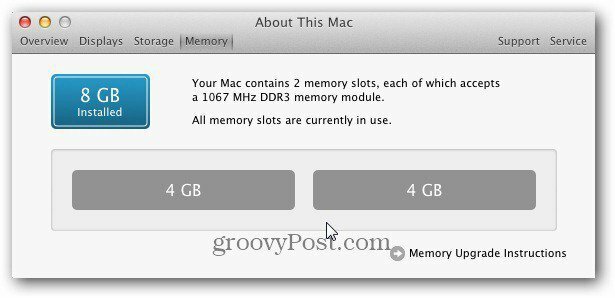4 nástroje na vytváranie vlastných vizuálov Instagramu a Snapchatu: Examiner sociálnych médií
Instagram Snapchat / / September 24, 2020
 Nie je pre vás možnosť zamestnať profesionálneho dizajnéra?
Nie je pre vás možnosť zamestnať profesionálneho dizajnéra?
Hľadáte nástroje, ktoré vám pomôžu vytvoriť pútavý vizuál?
V tomto článku nájdete objavte štyri nástroje, ktoré vám pomôžu vytvárať a zverejňovať vlastné obrázky a videá v službách Instagram a Snapchat.
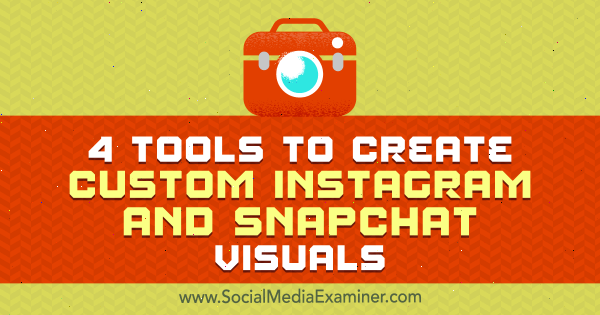
# 1: Dizajn pútavých obrázkov pomocou PromoRepublic
V sieťach, ako sú Instagram a Snapchat, je zverejnenie jedinečných obrázkov zvyčajne najvyššou aktivitou. Nástroj, ktorý vám pomôže vytvoriť pútavé obrázky, je PromoRepublic.
Vy získajte prístup k tisícom prémiových šablón a editoru obrázkov za ich úpravu. Tento nástroj ponúka aj sekciu štatistík, ktorá zobrazuje výkonnosť vašich príspevkov. PromoRepublic ponúka 14-dňovú bezplatnú skúšobnú verziu; potom budete musieť upgradovať na platený program, ktorý začína na 9 $ mesačne.
Po vás Prihlásiť Se, pripojte svoj účet Instagram. Môžete tiež prepojiť svoje účty Facebook, Twitter a LinkedIn.
Potom v ľavej ponuke vyberte svoj účet Instagram. Keď to urobíte, zobrazí sa vyskakovacie okno, kde môžete vyberte témy, ktoré chcete sledovať. Toto uľahčí neskoršie hľadanie šablón. Môžete tiež vyberte podtémy aby ste šablóny ďalej filtrovali.
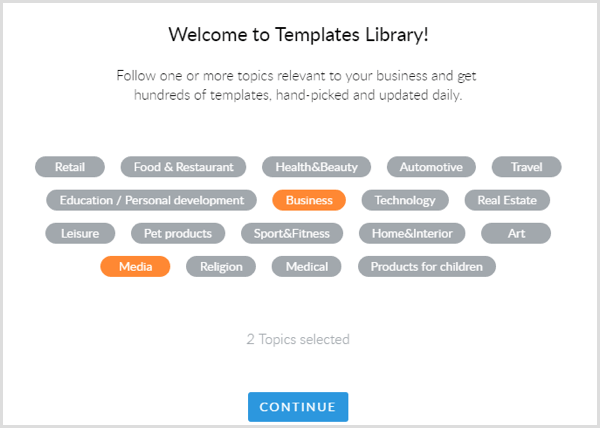
Po vás kliknite na Pokračovať, budete zobraziť zbierku šablón môžeš použiť. Môžete si vybrať jednu v sekcii Vyrobené pre vás alebo preskúmať ďalšie sekcie, kým nenájdete požadovanú šablónu. K dispozícii je tiež vyhľadávacie pole na zúženie výsledkov.
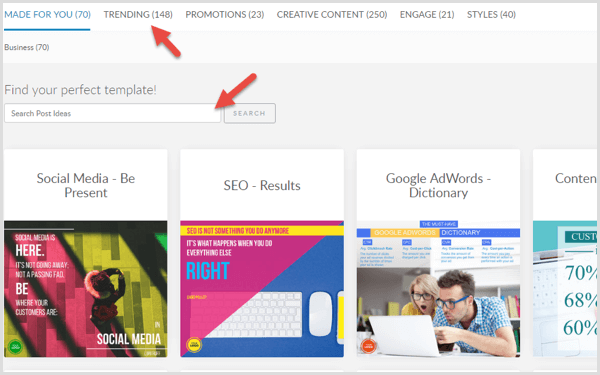
Raz ty nájsť šablónu máš rád vyberte ho, upravte text a pridajte svoju značku. V šablóne sa zobrazí návrh na umiestnenie loga. Ak tam nechcete umiestniť svoje logo alebo ak chcete označiť svoj obrázok iným spôsobom, jednoducho odstráňte zástupný symbol Vaše logo.
Šablóny, ako je tá, ktorá sa nachádza nižšie, sú vynikajúce na vytváranie úvodných obrázkových ponúk Instagramu, ktoré riadiť veľa angažovanosti.
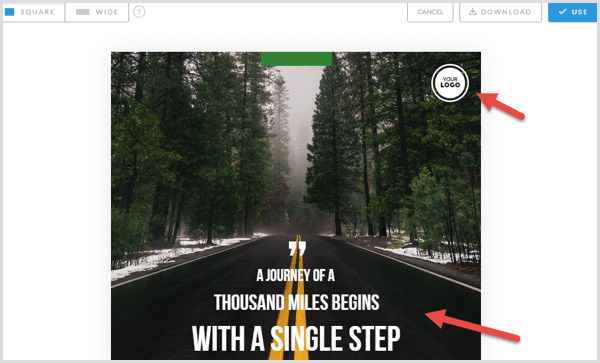
Môžeš získať prístup k ďalším obrázkom na pozadí a prekrytiam ako bannery, ikony a rámy. Nepreťažujte však svoj obrázok príliš veľkým množstvom textu a prekrytí, pretože sa zmenšujú negatívny priestor.
PromoRepublic vám tiež umožňuje nahrajte svoje vlastné obrázky.
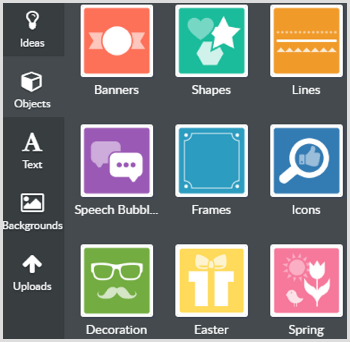
Keď ste so svojím výtvorom spokojní, kliknite na Použiť v pravom hornom rohu.
Na nasledujúcej stránke pridajte k príspevku svoj popis a hashtagy. Kliknite na možnosť Publikovať teraz naplánovať svoj obrázok na požadovaný čas alebo ho pridať do poradia.
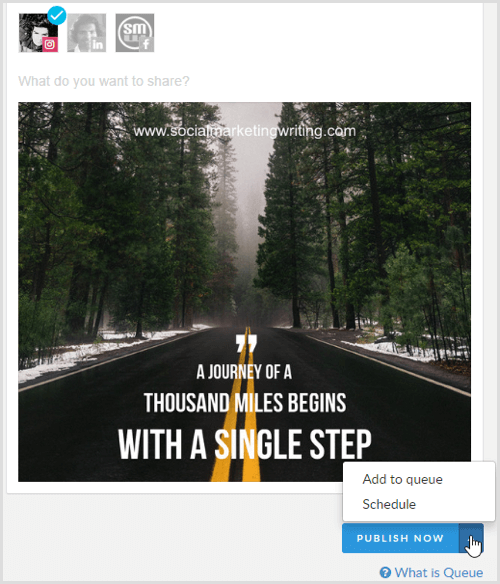
Môžete si tiež stiahnuť svoj obrázok, ak ho chcete zverejniť na Snapchate. Kliknite na tlačidlo Stiahnuť v pravom hornom rohu a uložte obrázok.
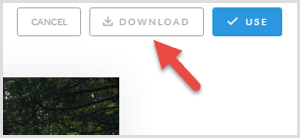
Otvorte kalendár obsahu do zobraziť vaše naplánované príspevky. Nájdete tiež nápady na obrázky alebo šablóny pre nadchádzajúce udalosti, okolo ktorých môžete vytvárať vizuálny obsah.
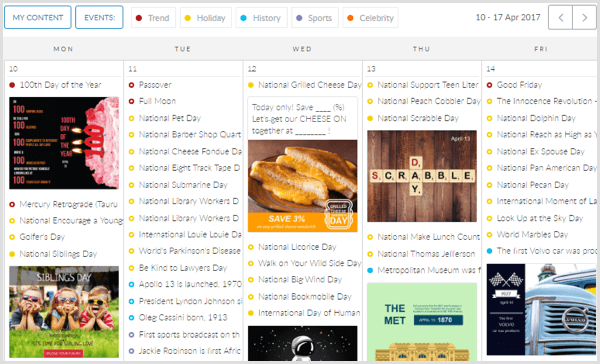
# 2: Vytvorte si vlastné emodži pomocou bitmoji
Bitmoji je bezplatný nástroj, ktorý vám umožňuje vytvárať osobné emodži na vyjadrenie šťastia, smútku a iných pocitov. Tieto emodži môžete použiť vo svojich chatoch Snapchat alebo ich prekryť svojimi snapmi. Sú skvelým spôsobom, ako zviditeľniť svoju osobnú značku na stránkach Snapchat, Instagram a ďalších sociálnych sieťach.
Najprv začnite nainštalujte si aplikáciu Bitmoji na vašom iOS alebo Android zariadení; snímky obrazovky tu zobrazujú verziu pre Android, ale verzia pre iOS funguje podobne. Ďalšie, zaregistrujte sa pomocou e-mailu alebo sa prihláste pomocou svojho účtu Snapchat.
To vytvorte si avatar emodži, vyberte si, či chcete, aby to boli ženy alebo muži. Ak ste tvárou svojej značky a vaše publikum vás ľahko spozná, vytvorte si emodži, ktorý vyzerá ako vy. Ak však nie ste tvárou značky, vytvorte postavu, ktorej by sa vaše cieľové publikum potešilo pri interakcii. Ak má vaša spoločnosť maskota, vytvorte si jeho emodži verziu.
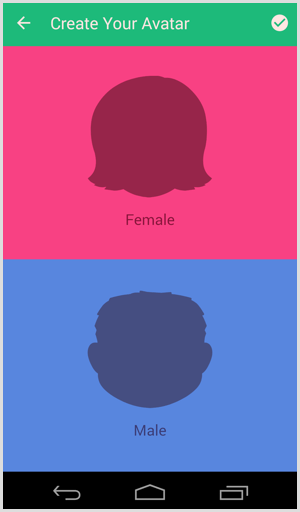
Ďalšie, vyberte štýl avataru: Štýl bitmoji a štýl bitstrips. Toto nastavenie môžete kedykoľvek zmeniť, takže experimentujte, aby ste zistili, ktorý z nich vyzerá a podáva najlepšie výsledky.
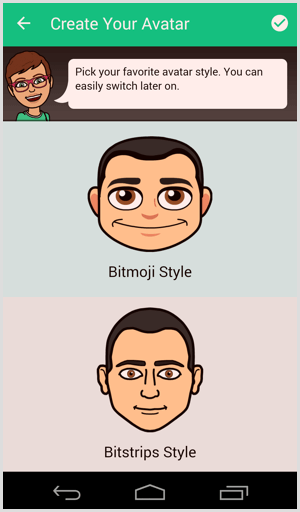
Môžeš zvoľte tvar tváre, tón pleti, farbu vlasov, obočiea tak ďalej, aby ste si prispôsobili avatar. Môžete tiež oblečte ju do iného oblečenia. Prejdite si celým procesom prispôsobenia a navrhnite svoju postavu. Neponáhľajte sa a bavte sa tým.
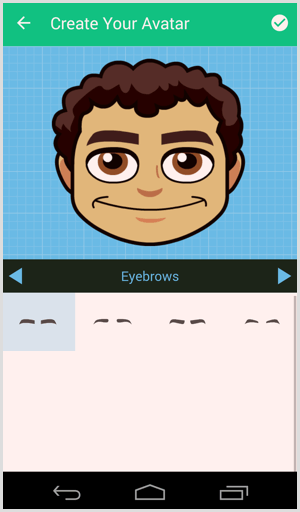
Keď dokončíte prispôsobovanie svojho dizajnu, vaše bitmojis budú pripravené a môžete ich začať zdieľať na rôznych miestach vrátane Snapchatu a Instagramu.
To zdieľať bitmoji, vyberte ju a kliknite na sociálnu sieť chcete to zdieľať.
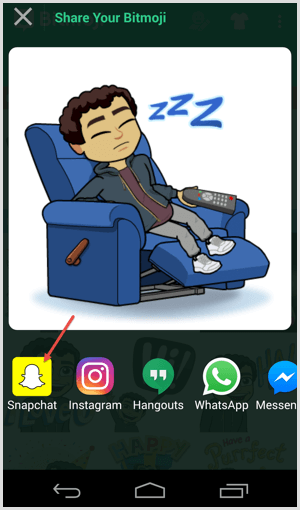
Môžete tiež integrujte Snapchat s Bitmoji priamo prostredníctvom vašich nastavení Snapchatu. Táto integrácia uľahčuje zdieľanie vašich bitmojis priamo na Snapchate.
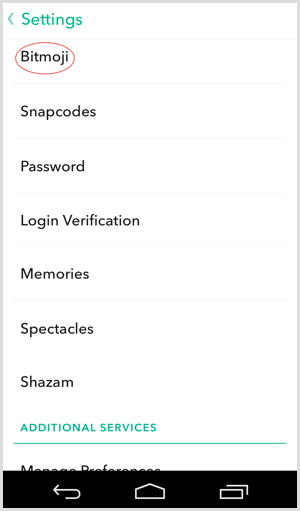
To pridať bitmoji na okamih, kliknite na ikonu otočnej stránky, ktorá sa zobrazí v hornej časti obrazovky, keď urobíte krok. Prejdite si bitmojis pomocou ikon v dolnej časti obrazovky a vyberte si ten najvhodnejší na označenie svojho patentu.
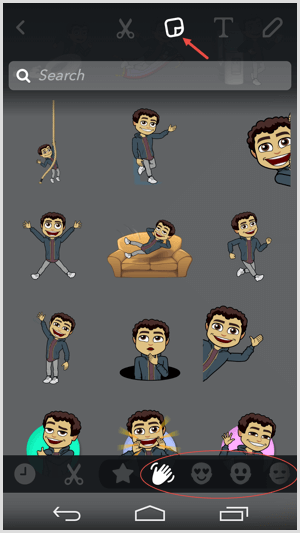
# 3: Konštruujte geofiltre s pepřovými filtrami
Paprikové filtre vám pomôže rýchlo vytvoriť profesionálne geofiltre Snapchat pomocou šablón a grafiky pripravených na použitie. Tento nástroj vám tiež môže pomôcť odoslať váš geofilter do služby Snapchat.
Vytvorte geofilter
Keď navštívite web, môžete okamžite začať vytvárať svoj geofilter; nemusíte sa prihlasovať.
Na ľavej strane obrazovky uvidíte rôzne šablóny, z ktorých si môžete vybrať. Prejdite si ich a vyberte šablónu, ktorá najlepšie vyhovuje vašej kampani. Obrázok na pozadí umiestnený spolu so šablónou je tu len na ukážku. Vo vašom geofiltri sa zobrazí iba prekrytie.
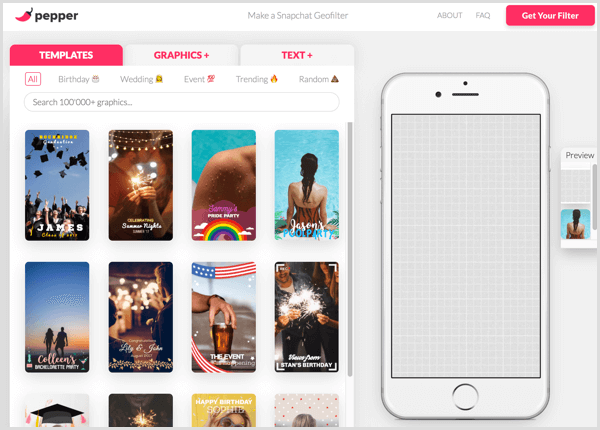
Ďalšie šablóny nájdete v konkrétnych sekciách, ako sú narodeniny a svadby, ale budete mať väčšie šťastie pri hľadaní šablón geofiltrov na predaj vašej firmy v časti Všetko.
Keď vyberiete šablónu, zobrazí sa v poli v tvare mobilného telefónu vpravo. Toto je ukážka toho, ako sa šablóna zobrazí na Snapchate.
To premiestnenie textu v dizajne, kliknite a potiahnite ho. Dvakrát na ňu kliknite do upraviť správu, predvoľby, typ písma, veľkosť písmaa veľa ďalších vecí.
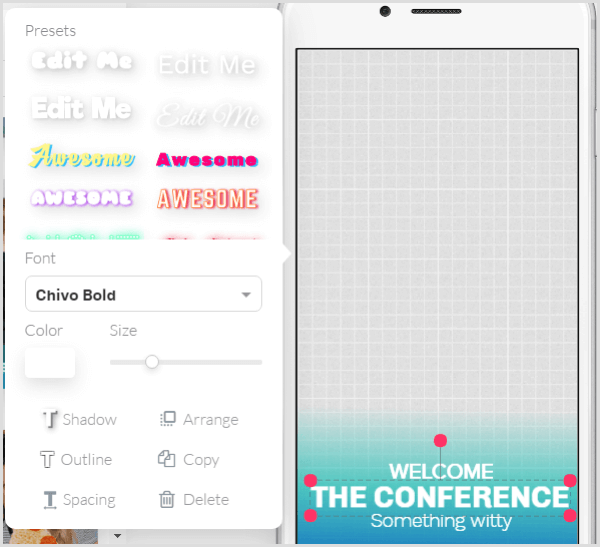
Ak váš geofilter stále potrebuje niečo iné, prejdite na kartu Grafika a hľadať grafiku, a potom kliknutím a presunutím ho pridáte podľa vášho návrhu. Ak chceš nahrajte svoju vlastnú grafiku, kliknite na tlačidlo Nahrať.
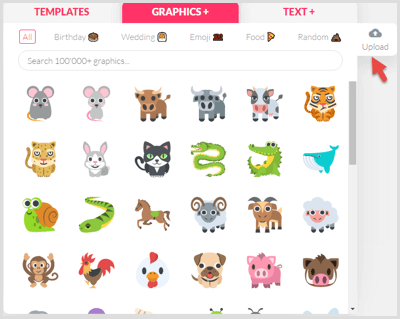
To pridať ďalší text, prejdite na kartu Text a zvoľte prednastavený štýl ktorý chcete použiť. Kliknite a pretiahnite ho do editora a upravte ho rovnako ako v predchádzajúcom texte.
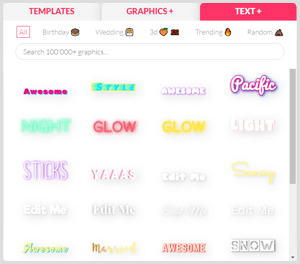
Získajte marketingové školenie YouTube - online!

Chcete zlepšiť svoje zapojenie a predaj pomocou YouTube? Potom sa pripojte k najväčšiemu a najlepšiemu zhromaždeniu marketingových odborníkov na YouTube, keď zdieľajú svoje osvedčené stratégie. Dostanete podrobné živé pokyny zamerané na Stratégia YouTube, tvorba videa a reklamy YouTube. Staňte sa marketingovým hrdinom YouTube pre svoju spoločnosť a klientov pri implementácii stratégií, ktoré majú osvedčené výsledky. Toto je živé školiace podujatie online od vašich priateľov v Social Media Examiner.
KLIKNUTÍM SEM PRE PODROBNOSTI - VÝPREDAJ UKONČÍ 22. SEPTEMBRA!Keď ste spokojní s vzhľadom svojho geofiltru, kliknite na ružové tlačidlo Získať filter v pravom hornom rohu.
Kúpte si svoj geofilter
Na nasledujúcej stránke máte dve možnosti zakúpenia filtra. Môžeš získate iba dizajn filtra za 9,99 dolárov. Pepper Filter vám pošle filter e-mailom v správnom formáte pre Snapchat.
Alebo za príplatok môžete pre filter vyberte dátum, čas začatia a trvanie 2, 6, 12, 24 alebo 48 hodín. Dizajn bude potom 4,99 USD, ale poplatok za Snapchat sa bude líšiť v závislosti od času, ktorý vyberiete pre svoj filter. Po dokončení platby ho Pepper Filter odošle do služby Snapchat.
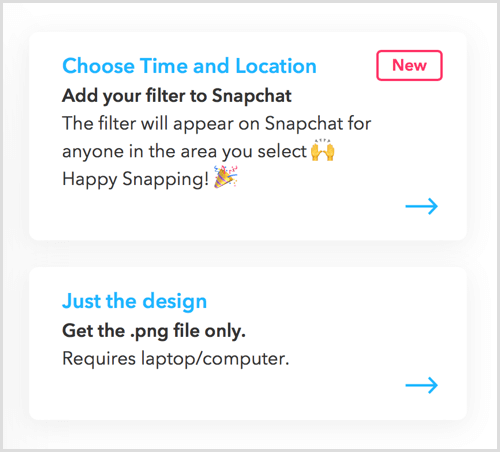
Nahrajte Geofilter
Ak geofilter odosielate sami, navštíviť Geofiltre na požiadanie stránke a kliknite na tlačidlo Vytvoriť teraz.
Ďalšie, kliknite na tlačidlo Nahrať a vyberte geofilter, ktorý ste práve vytvorili. Keď skončíte, kliknite na Ďalej.
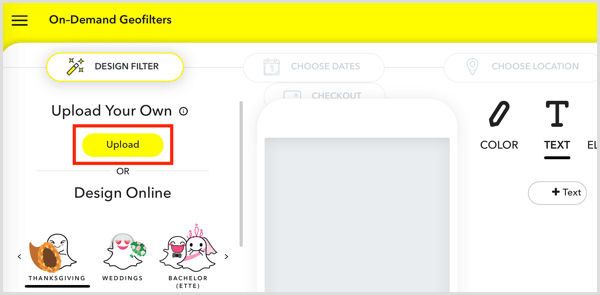
Teraz vyberte dátumy, kedy bude váš geofilter aktívny. Po vykonaní výberu kliknite na Ďalej.
Posledným krokom je vyberte oblasť kde chcete, aby bol váš geofilter aktívny. Kliknite na položku Nakresliť plot, a potom kliknite kamkoľvek na mape a nakresliť mnohouholník; toto bude tvoja oblasť. Keď skončíte, kliknite na položku Pokladňa.
Na nasledujúcej stránke vyberte typ filtra (Osobné alebo obchodné), súhlasíte s podmienkami službya odošlite svoju platbu. Váš geofilter potom prejde procesom kontroly. Dostanete e-mail s oznámením, že bol schválený. Po schválení ho môžete použiť, ak sa nachádzate v oblasti vybratej v zvolené dátumy. Stiahnite si snímku obrazovky na použitie na Instagrame.
# 4: Zostavte animované videá pomocou GoAnimate
GoAnimate uľahčuje vytváranie animovaných videí. Navštívte web nástroja a zaregistrujte sa. K dispozícii je 14-denná bezplatná skúšobná verzia, ale aby ste dosiahli úplnú funkčnosť, musíte si kúpiť jednu z týchto možností platené plány.
Po vás Prihlásiť Se, kliknite na položku Vytvoriť video. GoAnimate vám umožňuje vytvárať štyri typy videí úplne od začiatku a poskytuje vám možnosť nahrávať snímky.
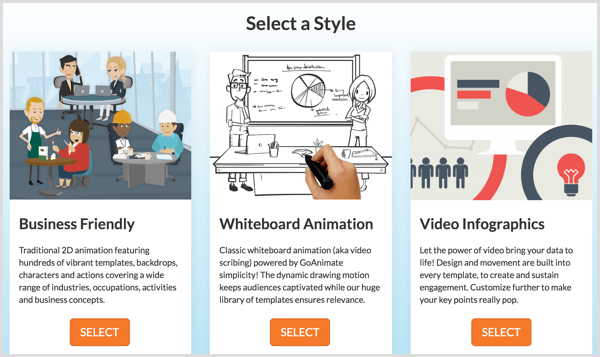
Vyberte možnosť Business Friendly do vytvoriť úplnú animáciu so znakmi, pozadím, nastaveniami atď. Ak ty vyberte Animácia tabule, ty dostať značku na písanie a kreslenie na tabuli. Môžete tiež vytvárať videografické infografiky a jednoduché animácie pomocou možnosti Common Craft.
V tomto príklade si vyberieme možnosť Business Friendly. GoAnimate za vás potom automaticky vyberie šablónu. Môžete buď použite predvolenú šablónu alebo vyberte inú.
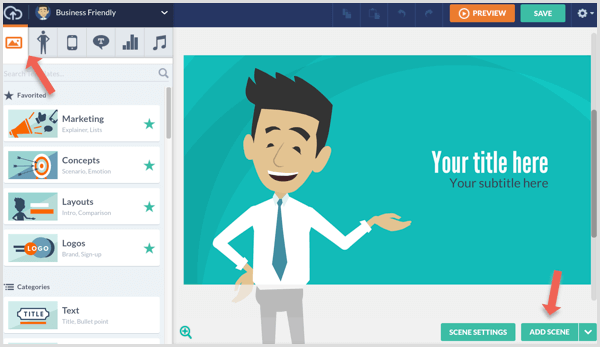
Prejdite si šablóny alebo ich vyhľadajte pomocou relevantných kľúčových slov. Po výbere šablóny začnite pridávať znaky, rekvizity, text, videá a hudbu.
Môžete upraviť prvky, ktoré sa už v šablóne nachádzajú. To upraviť prvok, len kliknite na ňu. Ak je to napríklad postava, môžete zmeniť jej činnosť a prinútiť ju, aby hovorila.
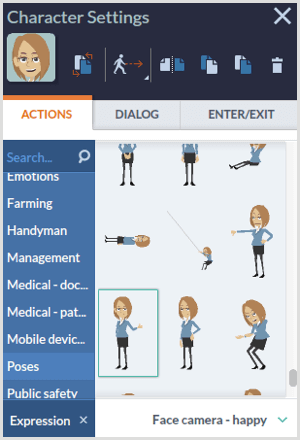
Ak chceš vytvorte postavu od nuly, prejdite na kartu Znaky a vyberte Vlastný znak. Potom kliknite na ikonu + otvoríte Tvorcu znakov. Odtiaľto môžete navrhnúť postavu, ktorá vyzerá podobne ako vaše bitmoji, aby ste si udržali konzistentnú značku.
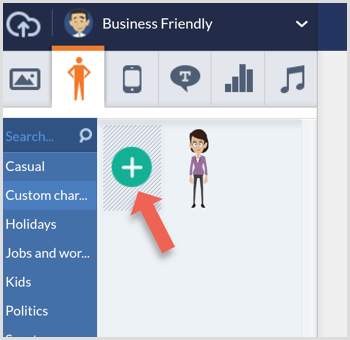
Ak chceš pridať ďalšie scény, kliknite na zelené tlačidlo Pridať scénu v pravom dolnom rohu.
Keď skončíte s videom, kliknutím na položku Ukážka zobrazíte svoju animáciu. Ak ste s tým spokojní, kliknite na Uložiť.
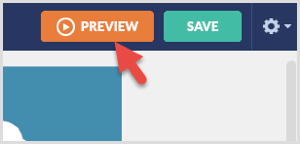
To stiahni si video, prejsť na hlavnú stránku a kliknite na svoj účet v hornom menu. V rozbaľovacej ponuke vyberte Vaše videá.
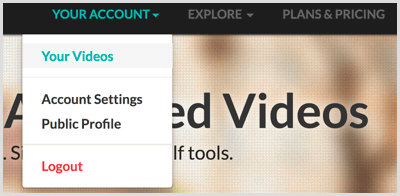
Zobrazí sa zoznam všetkých videí, ktoré ste vytvorili. Kliknite na názov videa chcete stiahnuť.
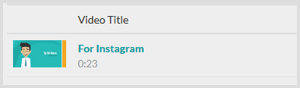
Na vybranej stránke videa posuňte sa dole pod videom nájdete rôzne možnosti zdieľania. Vyberte prvú možnosť exportu pretože svoje video nemôžete priamo zdieľať na Instagrame alebo Snapchate.
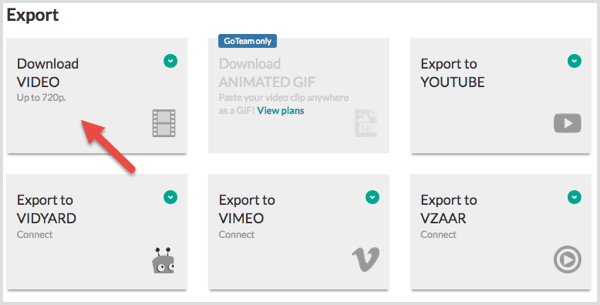
Pomocou GoAnimate môžete vytvárať vzdelávacie aj zábavné animácie na zdieľanie na sociálnych sieťach.
Ako zdieľať svoje výtvory na Snapchate a Instagrame
Niektoré z vyššie uvedených nástrojov sa priamo neintegrujú so Snapchatom a Instagramom, takže tu je niekoľko rýchlych tipov na zdieľanie vašich výtvorov s vašimi sledovateľmi.
Pre Snapchat
Ak chcete najskôr zverejniť obrázok alebo video na Snapchate preneste médiá, ktoré ste vytvorili na počítači, do mobilného telefónu. Ak to chcete urobiť, môžete použiť akýkoľvek hosting súborov / cloudové úložisko máte radšej, ako napr Dropbox alebo disk Google.
Otvorte softvér na pracovnej ploche a nahrajte svoje video alebo obrázok do cloudového úložiska.
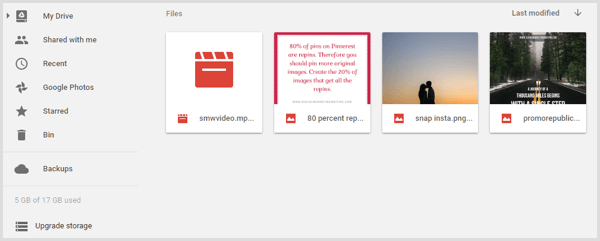
Teraz by ste mali mať prístup k súboru prostredníctvom aplikácie cloudového úložiska nainštalovanej v telefóne. Stiahnite si súbor, ktorý chcete zdieľať, do svojho smartphonu.
Ďalšie, otvorte Snapchat a klepnite na malý kruh.
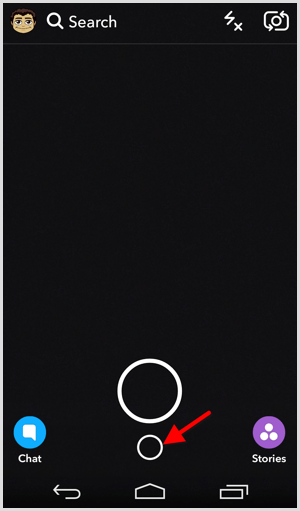
Na stránke Spomienky klepnite na kartu Fotoaparát a uvidíte všetky posledné médiá stiahnuté do vášho telefónu.
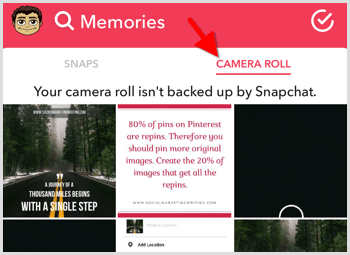
Klepnite na fotografiu alebo video, ktoré chcete zdieľať na Snapchate a potom klepnite na Upraviť a odoslať na ďalšej obrazovke. Vykonajte úpravy a klepnite na Odoslať. Potom vyberte ľudí, ktorým to chcete poslať a odoslať.
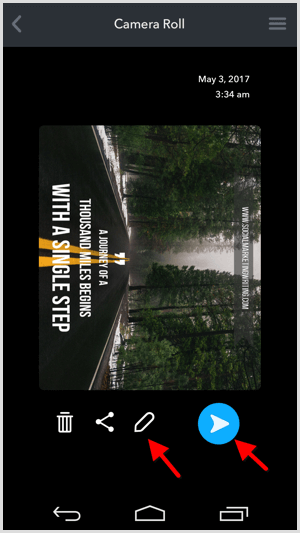
Pre Instagram
Ak už máte nástroj na správu Instagramu, ktorý vám to umožní naplánovať príspevky z pracovnej plochy, môžete ho použiť na zverejnenie videí a obrázkov, ktoré ste vytvorili pomocou vyššie uvedených nástrojov.
Ak nemáte nástroj na správu Instagramu, preneste svoje médiá do cloudového úložiskaa potom do mobilného telefónu ako je opísané vyššie.
Potom otvorte aplikáciu Instagram, klepnite na ikonu +a choďte do Galérie.
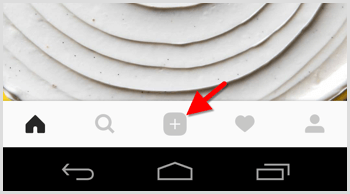
Tu uvidíte obrázky a videá, ktoré ste práve stiahli. Vyberte vizuál, ktorý chcete zdieľať a klepnite na Ďalej vpravo hore.
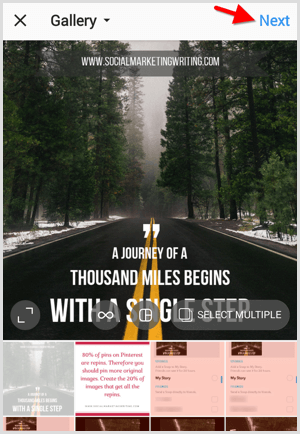
Vyberte filter a upravte obrázok V prípade potreby. Potom klepnite na Ďalej ešte raz.
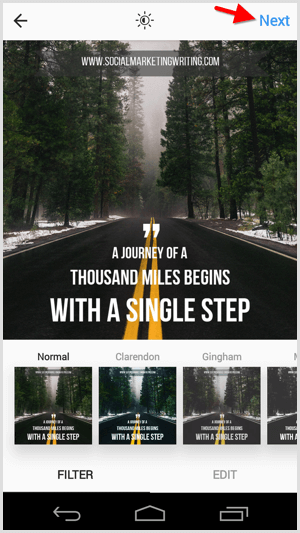
Teraz napíš titulok a zdieľať príspevok so svojimi sledovateľmi.
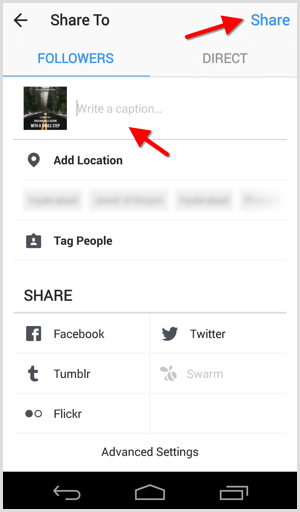
Záver
Vytvorenie jedinečných obrázkov a videí je absolútnou nevyhnutnosťou pre propagáciu vášho podnikania na sociálnych sieťach. Tieto výtvory sa nevyžadujú iba pre marketing vo vizuálnych sieťach, ako sú Snapchat, Instagram a Pinterest, ale aj pre Facebook a Twitter, pretože vizuálna stránka zaisťuje najvyššiu angažovanosť.
Vždy by ste si mohli najať dizajnéra alebo tvorcu video obsahu, aby vám pomohli, ale to by vás mohlo stáť tisíce dolárov. Štyri vyššie uvedené nástroje vám pomôžu vytvoriť profesionálne vyzerajúci vizuál za pár minút bez toho, aby ste rozbili bank.
Co si myslis? Ktoré nástroje používate na vytváranie obsahu pre svoje účty Snapchat a Instagram? Použili ste niektorý z vyššie uvedených nástrojov? Prosím zanechajte svoje komentáre nižšie.